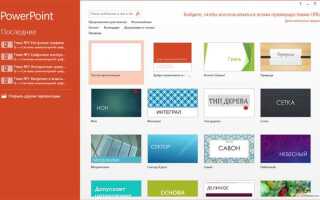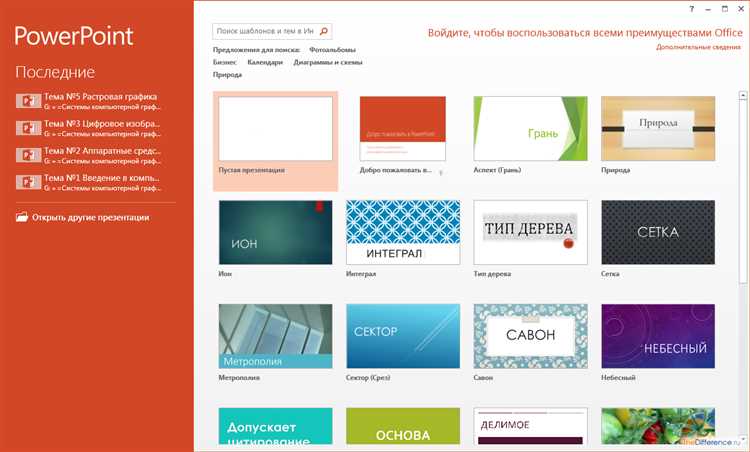
PowerPoint предлагает встроенные инструменты для настройки прозрачности фона, что помогает создавать презентации с профессиональным и аккуратным видом. Чтобы добиться полупрозрачного эффекта, важно понимать, как именно применять настройки прозрачности к цветным заливкам и изображениям.
Для изменения прозрачности фонового цвета используется меню «Формат фона», где можно задать уровень прозрачности от 0 до 100%. Если фон – это изображение, прозрачность регулируется через параметры заливки, позволяя сохранить детализацию, но сделать фон менее навязчивым.
Этот пошаговый метод подходит для версий PowerPoint начиная с 2013, включая Office 365. Каждый шаг подробно описан с учетом интерфейса и конкретных кнопок, что позволяет легко повторить процесс и быстро получить нужный визуальный результат.
Выбор слайда и добавление фонового изображения
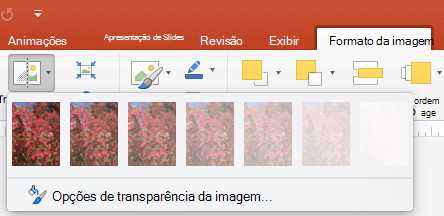
Для начала откройте презентацию и выберите слайд, к которому необходимо применить полупрозрачный фон. Это можно сделать в левой панели, где отображаются миниатюры всех слайдов.
- Кликните по нужному слайду один раз – он станет активным для редактирования.
- Если нужно изменить фон сразу нескольких слайдов, удерживайте Ctrl и выделите их.
Чтобы добавить фоновое изображение, выполните следующие действия:
- Перейдите на вкладку Дизайн в верхней панели инструментов.
- Выберите Формат фона (обычно справа или внизу выпадающего меню).
- В открывшейся панели выберите пункт Заливка рисунком или текстурой.
- Нажмите кнопку Вставить из файла и укажите путь к изображению на компьютере.
- После загрузки изображение автоматически применится к выбранному слайду или группе слайдов.
Для сохранения изменений нажмите Применить ко всем, если требуется одинаковый фон для всей презентации, или Закрыть, чтобы сохранить только на выбранных слайдах.
Настройка прозрачности фонового изображения через формат рисунка
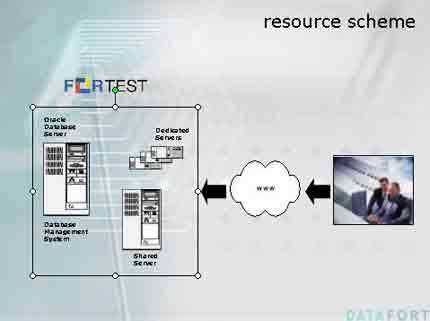
Для изменения прозрачности фонового изображения в PowerPoint выполните следующие действия:
- Выделите слайд с нужным фоном.
- Перейдите во вкладку Вставка и выберите Рисунок, чтобы добавить изображение, если оно еще не установлено в качестве фона.
- Щелкните по изображению правой кнопкой мыши и выберите Формат рисунка.
- В появившейся панели справа найдите раздел Параметры изображения.
- Разверните подраздел Прозрачность.
- Переместите ползунок прозрачности или введите конкретное значение в процентах (0–100%), чтобы задать степень прозрачности.
- Обратите внимание, что при увеличении прозрачности изображение становится светлее и лучше сочетается с текстом.
- После установки нужного уровня прозрачности закройте панель Формат рисунка.
Рекомендуется использовать прозрачность в диапазоне 20–50% для фоновых изображений, чтобы сохранить читаемость контента на слайде.
Использование полупрозрачной заливки вместо изображения
Для создания полупрозрачного фона без использования изображений в PowerPoint применяется заливка с изменением прозрачности. Выделите нужный слайд или объект, затем перейдите в меню «Формат» и выберите «Заливка». Выберите тип заливки «Сплошная заливка», после чего выберите цвет.
Регулируйте уровень прозрачности с помощью ползунка или введите точное значение в поле «Прозрачность». Рекомендуется использовать значение от 20% до 50%, чтобы сохранить читаемость текста и при этом добиться заметного эффекта полупрозрачности.
При необходимости можно применить градиентную заливку с несколькими точками цвета и различными уровнями прозрачности, что позволит создать более динамичный фон. Для этого выберите «Градиентная заливка» и настройте параметры каждой точки, включая степень прозрачности.
Использование заливки вместо изображения существенно снижает размер файла презентации и упрощает изменение цвета и степени прозрачности без потери качества. Такой метод особенно удобен при работе с фирменными цветами или при необходимости быстрого изменения дизайна слайда.
Регулировка уровня прозрачности с помощью панели формата

Выделите объект или фон, к которому необходимо применить полупрозрачность.
Откройте вкладку «Формат» на верхней панели инструментов. В разделе «Заливка» выберите «Заливка цветом» или «Заливка рисунком», в зависимости от типа фона.
После выбора заливки нажмите на кнопку «Параметры заливки» или иконку с кистью, чтобы открыть панель формата справа.
В разделе «Заливка» найдите ползунок «Прозрачность». Значение по умолчанию – 0%, что означает полностью непрозрачный фон.
Передвиньте ползунок в сторону увеличения значения для достижения нужного эффекта. Рекомендуется устанавливать прозрачность в диапазоне от 20% до 50% для удобочитаемости текста и сохранения контрастности.
Изменения отображаются мгновенно, что позволяет подобрать оптимальный уровень без закрытия панели.
Для точной настройки можно ввести числовое значение прозрачности вручную, вплоть до одного процента.
После настройки прозрачности закройте панель формата или продолжайте редактирование, сохранив изменения.
Создание полупрозрачного фона с помощью градиентной заливки
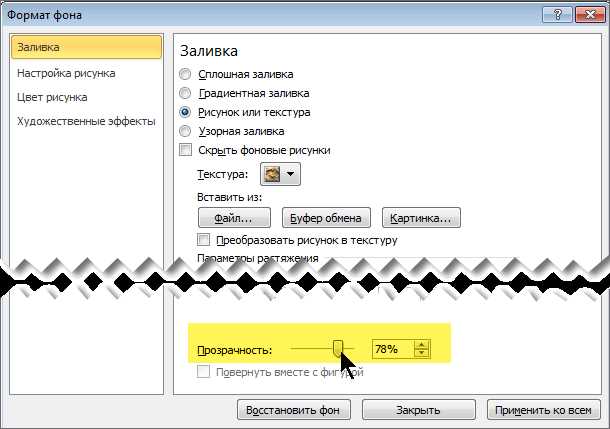
Откройте слайд, где нужно сделать фон полупрозрачным. Перейдите во вкладку «Формат» и выберите «Формат фона». В открывшемся меню выберите «Градиентная заливка».
Добавьте два или более градиентных маркера. Для создания плавного перехода прозрачности выберите цвет для каждого маркера и настройте уровень прозрачности через ползунок «Прозрачность» от 0% (полностью непрозрачный) до 100% (полностью прозрачный). Например, для эффекта полупрозрачного фона используйте первый маркер с прозрачностью 30-50%, а второй – 80-90%.
Установите направление градиента, чтобы прозрачность распределялась равномерно по нужной части слайда. Обычно оптимально выбрать линейный градиент с направлением сверху вниз или слева направо, в зависимости от расположения элементов.
После настройки нажмите «Применить ко всем», если требуется одинаковый фон для всех слайдов. Для отдельных слайдов оставьте применение локальным.
При необходимости добавьте дополнительные маркеры, чтобы более точно регулировать степень прозрачности и цветовой переход, достигая желаемого визуального эффекта.
Применение прозрачности к цвету заливки фона слайдов
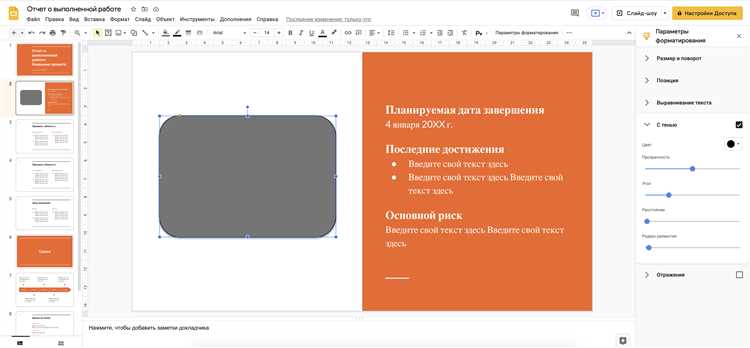
Откройте вкладку «Дизайн» и выберите пункт «Формат фона». В появившейся панели установите тип заливки «Сплошная заливка». Выберите необходимый цвет через палитру или задайте точное значение в формате RGB или HEX.
Ниже настройки цвета расположена ползунок «Прозрачность». Переместите его, чтобы задать процент прозрачности от 0% (полностью непрозрачный) до 100% (полностью прозрачный). Для большинства презентаций оптимальным считается уровень 20–40%, который сохраняет читабельность и при этом смягчает фон.
После установки прозрачности нажмите «Применить ко всем», чтобы изменения распространились на все слайды, или кнопку «Закрыть» для применения только к текущему слайду.
При необходимости использовать прозрачность в сложных градиентах выберите «Градиентная заливка» и настройте прозрачность каждого цвета отдельно, регулируя параметры «Положение» и «Прозрачность» в слайдере.
Сохранение и проверка изменений на презентации
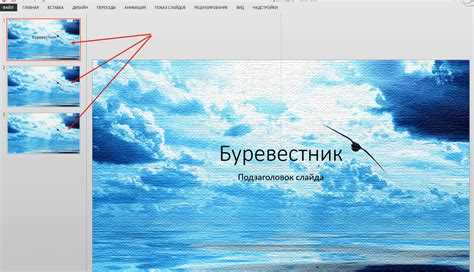
После изменения фона на полупрозрачный в PowerPoint важно сохранить работу и проверить её на наличие ошибок. Сохранение данных помогает предотвратить потерю изменений при неожиданном сбое программы или системы.
Для сохранения презентации используйте стандартную функцию «Сохранить» или «Сохранить как». Для этого нажмите на иконку диска в левом верхнем углу или воспользуйтесь комбинацией клавиш Ctrl+S. Если хотите сохранить копию, выберите «Сохранить как» и выберите нужный формат (например, .pptx или .pdf).
Чтобы убедиться, что изменения были успешно внесены, откройте файл и внимательно просмотрите слайды. Обратите внимание на следующие моменты:
- Проверьте, что фон действительно стал полупрозрачным, и элементы текста, графики или изображения видны через него.
- Убедитесь, что цвет текста и контрастность остаются читаемыми при изменении прозрачности фона.
- Проверьте, нет ли сбоев в макете слайдов, вызванных изменениями фона.
- Используйте режим презентации (F5), чтобы убедиться, что эффекты и переходы работают корректно.
Также, перед тем как отправить презентацию коллегам или клиентам, сохраните её в формате PDF, чтобы избежать потери макета на других устройствах. Для этого выберите «Файл» > «Сохранить как» > «PDF».
Не забывайте регулярно сохранять вашу работу, чтобы минимизировать риск потери данных и избежать непредвиденных ситуаций.
Исправление распространённых ошибок при работе с прозрачным фоном
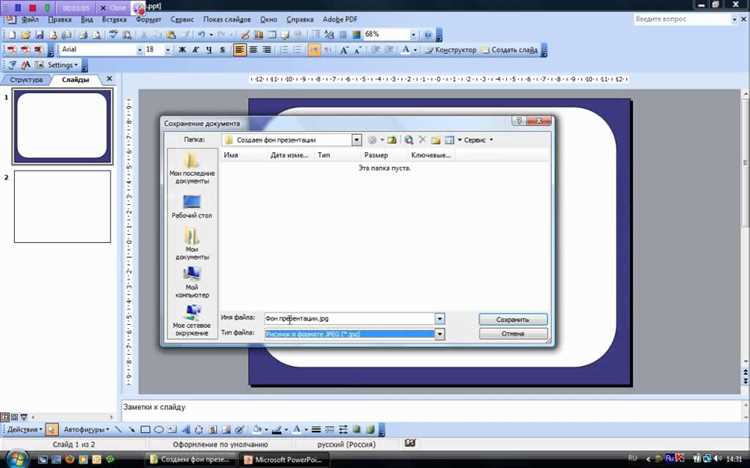
При настройке прозрачности фона в PowerPoint пользователи часто сталкиваются с рядом проблем. Вот как можно их избежать и устранить.
1. Неправильная установка уровня прозрачности
Если фоновая картинка выглядит слишком мутной или наоборот слишком яркой, возможно, был выбран неподобающий уровень прозрачности. Для корректной настройки используйте ползунок в диалоговом окне «Формат фона». Начните с небольшого значения, чтобы сохранить видимость деталей на слайде.
2. Проблемы с совместимостью форматов изображений
Не все форматы изображений поддерживают прозрачность. Например, файлы JPG или BMP не обладают этой возможностью. Для сохранения прозрачности используйте формат PNG или GIF, которые позволяют работать с альфа-каналом.
3. Нерассмотренные эффекты, влияющие на прозрачность
Иногда другие эффекты (например, тени или свечения) могут создавать иллюзию непрозрачности. Проверьте все дополнительные настройки для объектов, особенно если фон стал менее заметным или появился нежелательный контур.
4. Проблемы с наложением фонов
Если на слайде используются несколько объектов с прозрачным фоном, возможно, они накладываются друг на друга, что мешает нормальному отображению. Убедитесь, что порядок объектов на слайде соответствует вашим ожиданиям. Используйте команду «Переместить на задний план» для правильного расположения фона.
5. Несоответствие с фоновыми цветами
Если выбран слишком светлый или темный цвет фона, прозрачность может быть плохо видна. Чтобы избежать этого, выбирайте нейтральные оттенки и проверяйте, как они выглядят в разных режимах отображения.
6. Неоптимизированные изображения
При использовании изображений с прозрачностью важно следить за их размером и качеством. Излишне крупные файлы могут негативно сказаться на производительности презентации, а изображения низкого качества будут выглядеть размытыми. Подготовьте изображения заранее, чтобы они соответствовали нужным параметрам.
Вопрос-ответ:
Как сделать фон полупрозрачным в PowerPoint?
Чтобы сделать фон полупрозрачным в PowerPoint, нужно выполнить несколько простых шагов. Сначала выберите слайд, на котором хотите изменить фон. Далее, в верхней панели инструментов выберите вкладку «Дизайн», затем нажмите «Формат фона». В открывшемся меню выберите «Заливка» и далее — «Заливка цветом». В появившемся окне настройте уровень прозрачности с помощью ползунка. Если хотите, чтобы фон был изображением, то можно использовать ползунок прозрачности на вкладке «Изображение». После настройки нажмите «Закрыть», чтобы сохранить изменения.
Какие типы фонов можно использовать для создания полупрозрачного эффекта в PowerPoint?
В PowerPoint можно создать полупрозрачный фон как для одноцветных заливок, так и для изображений. Для однотонных фонов выбирайте «Заливка цветом» и настраивайте прозрачность через ползунок. Для изображения откройте вкладку «Изображение» в настройках фона и также регулируйте уровень прозрачности, чтобы изображение стало полупрозрачным. Это позволяет сохранить видимость элементов на слайде, но не отвлекать внимание от основного контента.
Почему мой фон не становится полупрозрачным в PowerPoint, даже если я изменяю настройки?
Возможно, вы не выбрали нужный тип заливки. Убедитесь, что в настройках фона выбрана именно «Заливка цветом» или «Изображение», а не другие типы, например, «Текстура» или «Градиент». Также проверьте, что вы настраиваете прозрачность именно для фона, а не для других объектов на слайде, таких как фигуры или изображения. Если все верно, но проблема не решена, перезапустите PowerPoint и попробуйте снова.
Можно ли использовать полупрозрачный фон для текста в PowerPoint?
Да, можно создать полупрозрачный фон не только для всего слайда, но и для отдельных элементов, например, текста. Для этого нужно выбрать текстовое поле, а затем в панели инструментов изменить его фон, установив нужный уровень прозрачности. Также можно добавить полупрозрачную форму, которая будет служить фоном для текста, регулируя ее прозрачность через параметры заливки. Такой подход позволяет улучшить читаемость текста, не скрывая фон или другие элементы слайда.